Si usted está con muchas ganas de probar Windows 7, pero no está dispuesto a renunciar a su instalación de XP o Vista, echemos un vistazo a la forma de arranque dual de Windows 7 con XP o Vista.
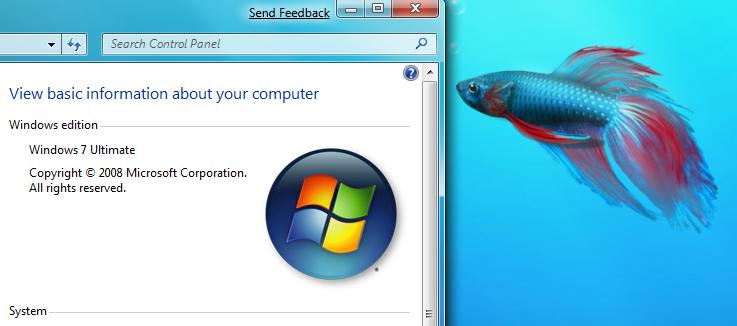
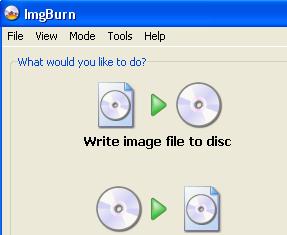
Suponiendo que ya haya descargado una copia nueva de Windows 7, tendrás que grabarla en un DVD con el fin de hacer una instalación nueva. Para manejar esta tarea, graba el archivo ISO en un DVD con el excelente programa ImgBurn.
Antes de ir a la instalación de Windows 7, la primera cosa que necesita hacer es crear una nueva partición en el disco duro para mantener la nueva instalación de Windows. Particionar su disco duro variará dependiendo de si está ejecutando XP o Vista porque Vista tiene una herramienta de partición en el mismo, XP no.
Para particionar su disco duro en Windows XP, tendrás que descargar algún tipo de software de particionamiento. Hay un montón de opciones disponibles, pero le recomiendo que pruebe con el GParted Live CD que puede manejar todo tipo de funciones relacionadas a las particiones.
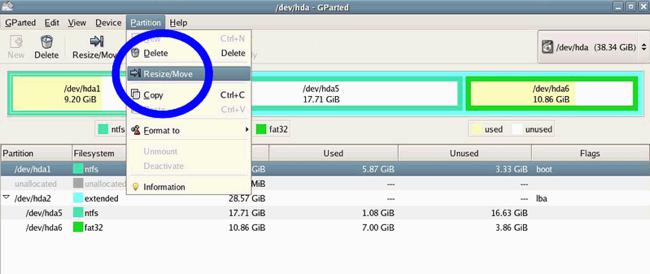
Para usarlo, simplemente descargue el GParted Live CD, grábelo en un CD y, a continuación, reinicie el ordenador (arrancando desde el disco). Esto hará que arranque dentro de la herramienta para particionar. A continuación siga los pasos siguientes:
La gente de Redmond ha tenido la amabilidad de incluir una herramienta de particionado del disco en Vista si sabe dónde buscar. Por lo tanto, vaya a Panel de control -> Sistema y mantenimiento (no haga este paso si está en Vista clásica) -> Herramientas administrativas -> Administración de equipos. Una vez que inicie la herramienta Administración de equipos, haga clic en Administración de discos de almacenamiento bajo el título en la barra lateral.
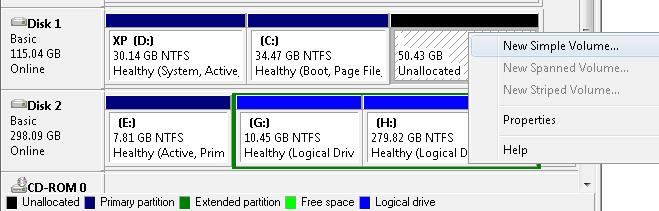
Para crear su partición en Vista en pocas palabras, se necesita reducir el tamaño de la partición actual de su sistema operativo para liberar al menos 16 GB de espacio en disco (por el Windows 7 requisitos mínimos del sistema) y, a continuación, crear un «Nuevo volumen simple» en el espacio libre.
 Ahora que se ha hecho todo el trabajo pesado, es hora de la parte fácil: Instalar Windows 7 en su nueva partición. Por lo tanto, inserte su disco de Windows 7 y reinicie el ordenador (tendrá que haber activado en el BIOS para que se arranque desde la lectora de DVD, aunque la mayoría de las PC tienen esta opción habilitada por defecto).
Ahora que se ha hecho todo el trabajo pesado, es hora de la parte fácil: Instalar Windows 7 en su nueva partición. Por lo tanto, inserte su disco de Windows 7 y reinicie el ordenador (tendrá que haber activado en el BIOS para que se arranque desde la lectora de DVD, aunque la mayoría de las PC tienen esta opción habilitada por defecto).
Una vez que arranca el DVD es cuestión de seguir la instalación junto con el asistente. Cuando esté eligiendo tipo de instalación, asegúrese de seleccionar Personalizada (avanzada) y elegir la partición que ha creado anteriormente. (Tenga cuidado aquí, la selección de la partición equivocada podría significar que instale encima de su Windows XP o Vista actual, de modo que asegúrese de elegir la nueva partición que acaba de crear.)
Después de seleccionar la partición, usted tendrá que esperar unos momentos mientras se instala el sistema operativo. Finalmente se le pedirá para configurar su cuenta; introduzca su clave de licencia, y empiece a configurar algunas opciones de Windows.
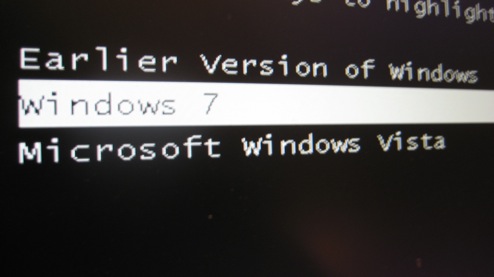 De esta manera cada vez que inicie su ordenador, tendrá para elegir qué sistema operativo quiere arrancar. Esta no es la única manera de establecer un sistema de arranque múltiple, existen otros métodos que también logran el mismo cometido.
De esta manera cada vez que inicie su ordenador, tendrá para elegir qué sistema operativo quiere arrancar. Esta no es la única manera de establecer un sistema de arranque múltiple, existen otros métodos que también logran el mismo cometido.